“MediaGet Community ინსტრუმენტთა პანელი” არის კიდევ ერთი adware და hijacker პროგრამა, რომელიც შეფუთულია სხვა უფასო პროგრამული უზრუნველყოფის ინსტალაციის პროგრამებში. Როდესაც "MediaGet Community ინსტრუმენტთა პანელი” დაინსტალირებულია თქვენს კომპიუტერში, ის ცვლის თქვენს ინტერნეტ ძიების პარამეტრებს, ის ცვლის თქვენს ინტერნეტის მთავარ გვერდს მილსადენი საძიებო სისტემა (search.conduit.com) რომელიც ახორციელებს დათვალიერების გადამისამართებებს და აჩვენებს რეკლამებს უცნობი მომწოდებლებისგან.
"MediaGet Community ინსტრუმენტთა პანელი” შეიძლება დაინსტალირდეს ჩვეულებრივ ინტერნეტ ბრაუზერებზე (Internet Explorer, Chrome ან Firefox), თუ მომხმარებელი ყურადღებას არ აქცევს უფასო პროგრამული უზრუნველყოფის ინსტალაციისას (ჩვეულებრივ).
ამოღება "MediaGet Community ინსტრუმენტთა პანელი” და აღადგინეთ თქვენი ბრაუზერის საძიებო პარამეტრები, მიჰყევით ქვემოთ მოცემულ ნაბიჯებს:
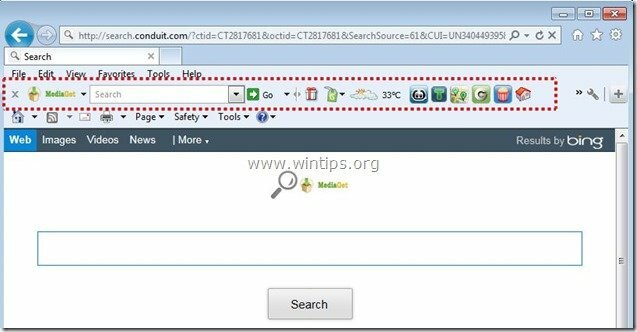
როგორ ამოიღოთ "MediaGet” ხელსაწყოთა პანელი თქვენი კომპიუტერიდან:
Ნაბიჯი 1. კუთვნილი აპლიკაციების დეინსტალაცია „მიწოდება” გამომცემელი თქვენი მართვის პანელიდან.
1. ამისათვის გადადით დაწყება > მართვის პანელი.
{დაწყება > პარამეტრები > Მართვის პანელი. (Windows XP)}

2. ორჯერ დააწკაპუნეთ გასახსნელად ”პროგრამების დამატება ან წაშლა”თუ გაქვთ Windows XP ან
“პროგრამები და ფუნქციები”თუ გაქვთ Windows 8, 7 ან Vista.

3. პროგრამების სიაში იპოვეთ და ამ აპლიკაციების წაშლა/წაშლა:
ა. mediaget Toolbar
ბ. ძებნა დაცვა არხებით
გ. ნებისმიერი სხვა აპლიკაციის დეინსტალაცია დაინსტალირებული "დანმილსადენი”გამომცემელი.
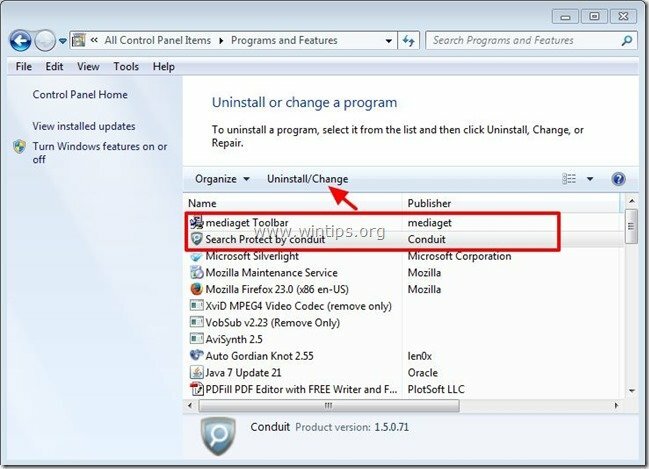
ნაბიჯი 2. ამოღება MediaGet-ის ხელსაწყოთა პანელი და MediaGet-ის ძიების პარამეტრები თქვენი ინტერნეტ ბრაუზერი.
Internet Explorer, გუგლ ქრომი, Mozilla Firefox
Internet Explorer
როგორ ამოიღონ MediaGet ინსტრუმენტთა პანელი და MediaGet ძიების პარამეტრები Internet Explorer-დან.
1.გახსენით Internet Explorer და შემდეგ გახსენი "ინტერნეტის პარამეტრები”.
ამის გასაკეთებლად IE-ის ფაილის მენიუდან აირჩიეთ “ხელსაწყოები” > “ინტერნეტის პარამეტრები”.
შენიშვნა *: IE-ს უახლეს ვერსიებში დააჭირეთ ღილაკს ”მექანიზმი" ხატი  ზედა მარჯვნივ.
ზედა მარჯვნივ.
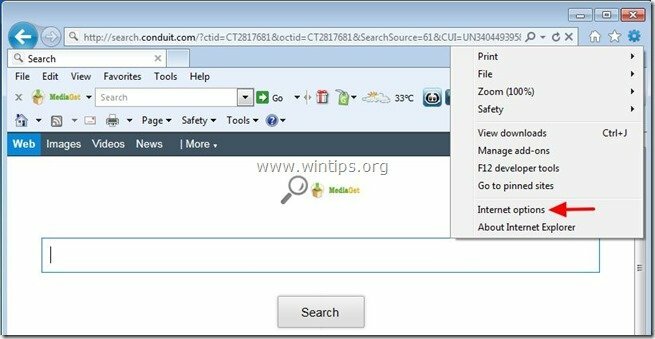
2. საათზე "გენერალი”ჩანართი, წაშლა "search.conduit.com"დან"მთავარი გვერდი” ყუთი და ტიპი თქვენი სასურველი საწყისი გვერდი (მაგ. www.google.com)
![change-internet-explorer-homepage_th[1] change-internet-explorer-homepage_th[1]](/f/9f9e5777ae856e26133dd1d41f962271.jpg)
3. შემდეგ დააჭირეთ "პარამეტრები”ში ძიება განყოფილება. *
შენიშვნა *: თუ გსურთ შეცვალოთ ძებნის პარამეტრები Internet Explorer-ში, სანამ Internet Explorer-ის მთავარ ფანჯარაში ხართ, უბრალოდ დააჭირეთ ღილაკს ”მექანიზმი" ხატი  (ზედა მარჯვენა კუთხეში) და აირჩიეთ "Მართვა მოდულების” .
(ზედა მარჯვენა კუთხეში) და აირჩიეთ "Მართვა მოდულების” .
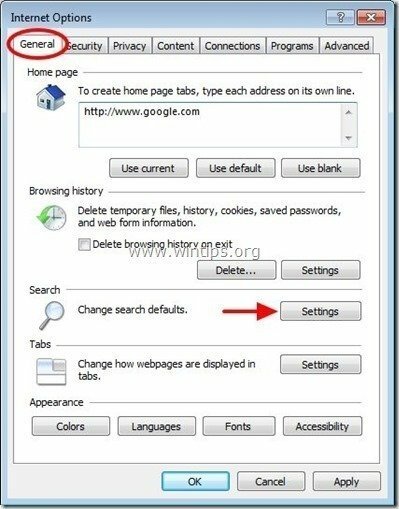
4. ჩართულია "მოძებნეთ პროვაიდერები"ოფციები, აირჩიეთ და"ნაგულისხმევად დაყენება"საძიებო პროვაიდერი გარდა"mediaget მორგებული ვებ ძიება".
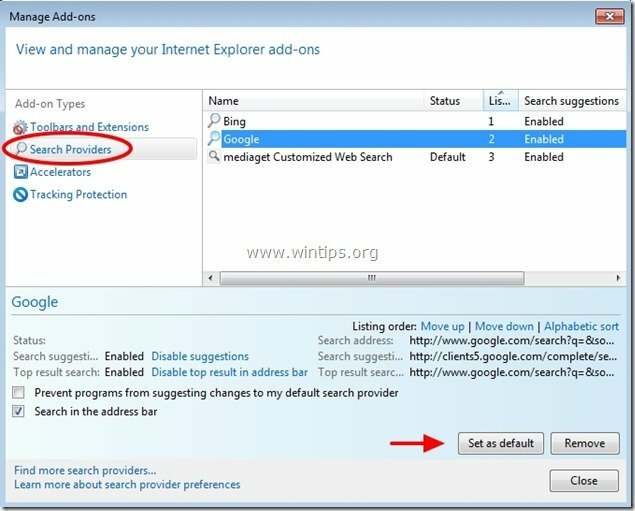
5. შემდეგ აირჩიეთ "mediaget მორგებული ვებ ძიება”და დააწკაპუნეთ ამოღება.
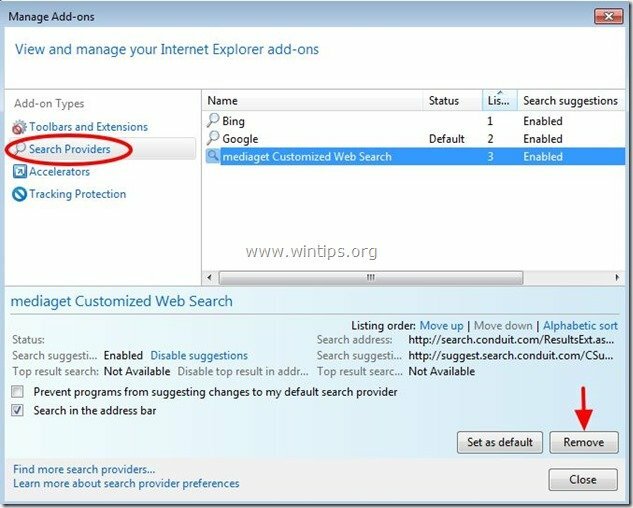
6. აირჩიეთ "ინსტრუმენტების ზოლები და გაფართოებები" მარცხენა სარკმელზე და შემდეგ აირჩიე და გამორთვა (სათითაოდ) ყველა არასასურველი ინსტრუმენტთა პანელი და გაფართოება დან შპს კონდუიტი:
ა. mediaget API სერვერი
ბ. mediaget Toolbar
გ. mediaget Toolbar
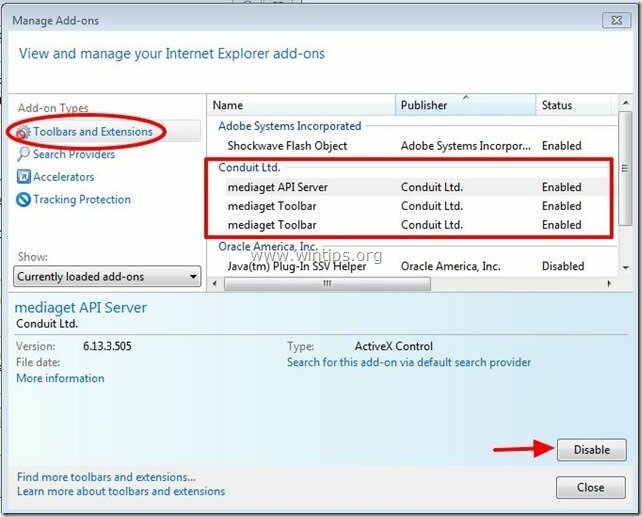
7. დახურეთ Internet Explorer-ის ყველა ფანჯარა და გააგრძელეთ ნაბიჯი 3.
გუგლ ქრომი
როგორ ამოიღონ MediaGet ინსტრუმენტთა პანელი და MediaGet ძიების პარამეტრები Google Chrome-დან.
1. გახსენით Google Chrome და გადადით ქრომის მენიუში  და აირჩიე "პარამეტრები".
და აირჩიე "პარამეტრები".
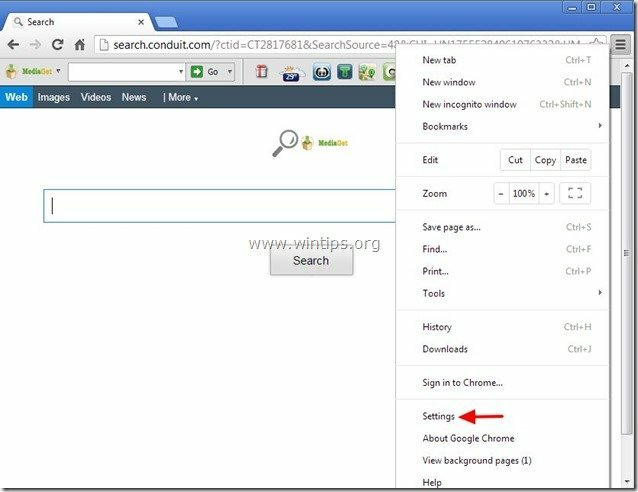
2. Იპოვო "Დასაწყისისთვის"განყოფილება და აირჩიეთ"გვერდების დაყენება".
![remove-welovefilms-homepage-chrome_t[1] remove-welovefilms-homepage-chrome_t[1]](/f/2d990308733462e80527f0ddb8170f17.jpg)
3.წაშლა "search.conduit.com"გაშვების გვერდებიდან დაჭერით"X"სიმბოლო მარჯვნივ.
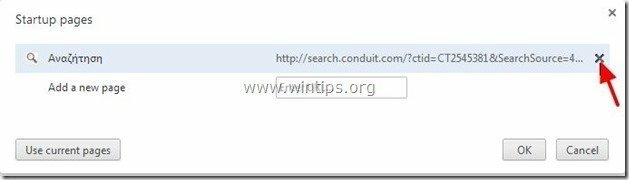
4.დააყენეთ თქვენთვის სასურველი გაშვების გვერდი (მაგალითად. http://www.google.com) და დააჭირეთ "კარგი".

5. ქვეშ "გარეგნობა” განყოფილება, შეამოწმეთ, რომ ჩართოთ ”მთავარი გვერდის ღილაკის ჩვენება”ოფცია და აირჩიეთ”შეცვლა”.
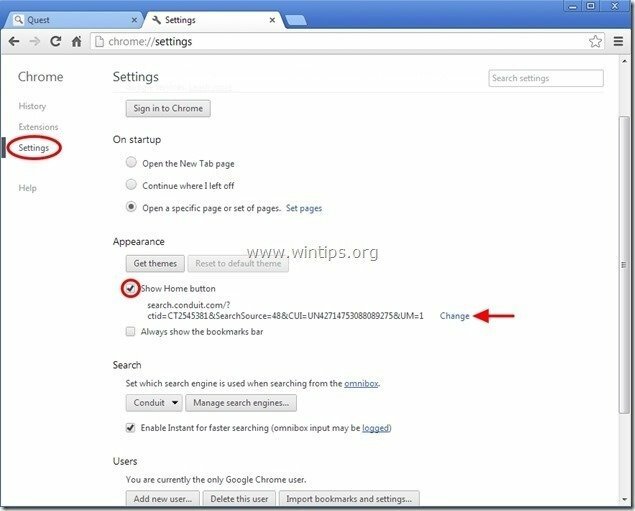
6.წაშლა "search.conduit.com"შესვლა"-დანგახსენით ეს გვერდი” ყუთი.
![remove-welovefilms-new-tab-page-chro[1] remove-welovefilms-new-tab-page-chro[1]](/f/a0621f753c03d5b112a0ad6ecbe636bf.jpg)
7.ტიპი (თუ შენ მოგწონს) თქვენ ამჯობინეთ ვებ გვერდი გასახსნელად, როდესაც დააჭერთ თქვენს "მთავარი გვერდი” ღილაკი (მაგ. www.google.com) ან დატოვე ეს ველი ცარიელი და დააჭირეთ "კარგი”.

5. Წადი "ძიება"განყოფილება და აირჩიეთ"საძიებო სისტემების მართვა".
![remove-conduit-search-chrome_thumb2_[2] remove-conduit-search-chrome_thumb2_[2]](/f/42f656786c80957a7064c4ac9ed2bd19.jpg)
6.აირჩიეთ თქვენთვის სასურველი ნაგულისხმევი საძიებო სისტემა (მაგ. Google ძიება) და დააჭირეთ "გააკეთე ნაგულისხმევი".
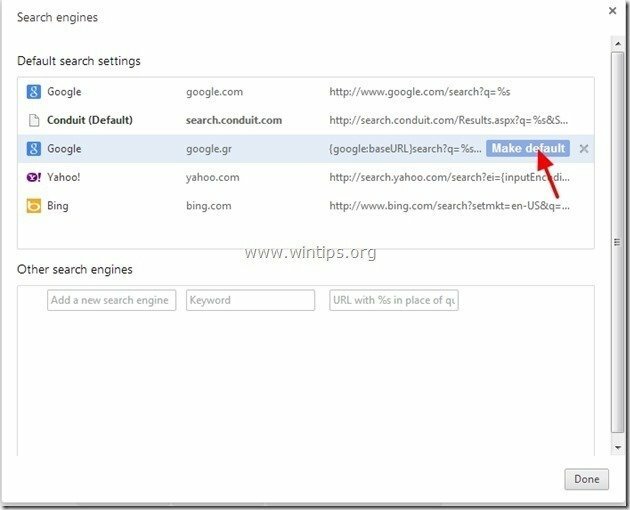
7. შემდეგ აირჩიეთ "search.conduit.com" საძიებო სისტემა და წაშალე დაჭერით "X"სიმბოლო მარჯვნივ. აირჩიეთ "კარგი" ჩაკეტვა "საძიებო სისტემები"ფანჯარა.
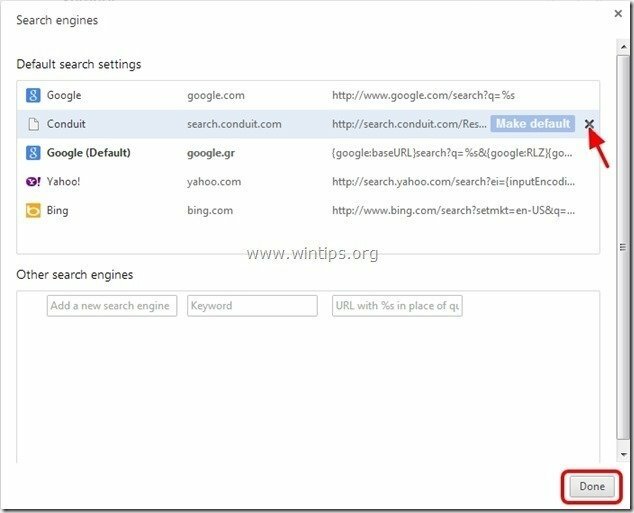
8. აირჩიეთ "გაფართოებები" მარცხნივ.

9. "შიგაფართოებები" პარამეტრები ამოღება "მედიაჟეტი” გაფართოება მარჯვნივ გადამუშავების ხატულაზე დაწკაპუნებით.
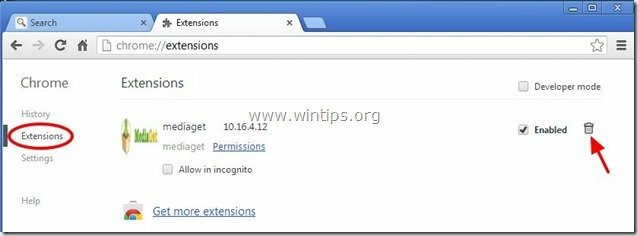
10. დახურეთ ყველა Google Chrome ფანჯარა და გვასწია რომ ნაბიჯი 3.
Mozilla Firefox
როგორ ამოიღონ MediaGet ინსტრუმენტთა პანელი და MediaGet ძიების პარამეტრები Mozilla Firefox-დან.
1. Დააკლიკეთ "Firefox” მენიუს ღილაკი Firefox ფანჯრის ზედა მარცხენა მხარეს და გადადით "Პარამეტრები”.
![mediaget-toolbar-chrome[3] mediaget-toolbar-chrome[3]](/f/db491ccd528592219c8e98e1d9c1ce2d.jpg)
2. "შიგენერალი” ჩანართი წაშლა "http://search.conduit.com"გვერდიდან"საწყისი გვერდი” ყუთი და ჩაწერეთ თქვენი სასურველი საწყისი გვერდი (მაგალითად. http://www.google.com).
Დაჭერა "კარგი”როდესაც დასრულდა.
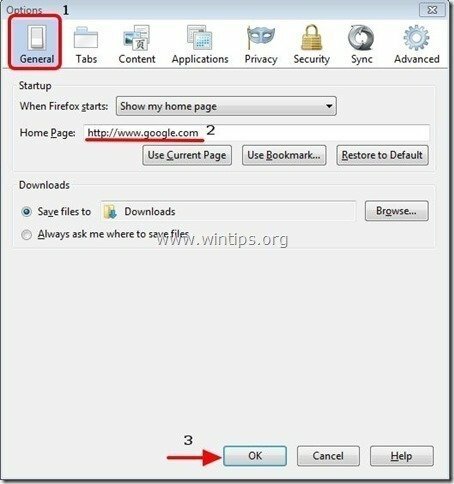
3. Firefox მენიუდან გადადით "ხელსაწყოები” > “Მართვა მოდულების”.
![firefox-menu-Add-ons_thumb2_thumb_th[1] firefox-menu-Add-ons_thumb2_thumb_th[1]](/f/a4ff932f1434bc468297337202357a3b.jpg)
4. აირჩიეთ "გაფართოებები" მარცხნივ და შემდეგ დარწმუნდით, რომ ”mediaget”გაფართოება არ არსებობს.*
* თუ "mediagetგაფართოება არსებობს, შემდეგ დააჭირეთ ღილაკსამოღება"ღილაკი ამ ხაზში.
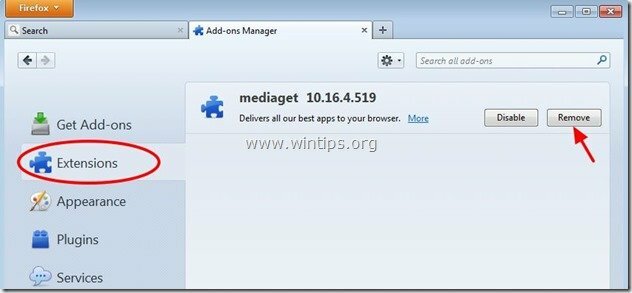
5. აირჩიეთ "დანამატები”მარცხნივ და”გამორთვა” "Conduit Plugin” იპოვეს იქ.
![remove-conduit-plugin-firefox_thumb3[2] remove-conduit-plugin-firefox_thumb3[2]](/f/14e764a4b80ca44604439892c4fc5656.jpg)
6.დახურეთ ყველა Firefox ფანჯრები და გადადით შემდეგი ნაბიჯი.
ნაბიჯი 3: გაასუფთავეთ რეესტრის დარჩენილი ჩანაწერები „AdwCleaner“-ის გამოყენებით.
1. ჩამოტვირთეთ და შეინახეთ ”AdwCleaner” უტილიტა თქვენს სამუშაო მაგიდაზე.

2. დახურეთ ყველა ღია პროგრამა და ორჯერ დააწკაპუნეთ გასახსნელად "AdwCleaner" თქვენი დესკტოპიდან.
3. Დაჭერა "წაშლა”.
4. Დაჭერა "კარგი”ზე”AdwCleaner – ინფორმაცია”და დააჭირეთ "კარგი” ისევ თქვენი კომპიუტერის გადატვირთვისთვის.

5. როდესაც თქვენი კომპიუტერი გადაიტვირთება, დახურვა "AdwCleaner" ინფორმაცია (readme) ფანჯარა და გააგრძელეთ შემდეგი ნაბიჯი.
ნაბიჯი 4. სუფთა თქვენი კომპიუტერი არ დარჩეს მავნე მუქარები.
ჩამოტვირთვა და დაინსტალირება დღეს ერთ-ერთი ყველაზე საიმედო უფასო ანტი მავნე პროგრამა, რომელიც ასუფთავებს თქვენს კომპიუტერს მავნე საფრთხისგან. თუ გსურთ მუდმივად დაცული იყოთ მავნე პროგრამებისგან, არსებული და მომავალი საფრთხისგან, გირჩევთ დააინსტალიროთ Malwarebytes Anti-Malware PRO:
Malwarebytes™ დაცვა
შლის Spyware, Adware და Malware.
დაიწყე შენი უფასო ჩამოტვირთვა ახლავე!
1. გაიქეცი"Malwarebytes Anti-Malware" და მიეცით საშუალება პროგრამას განაახლოს მისი უახლესი ვერსია და მავნე მონაცემთა ბაზა, საჭიროების შემთხვევაში.
2. როდესაც თქვენს ეკრანზე გამოჩნდება "Malwarebytes Anti-Malware" მთავარი ფანჯარა, აირჩიეთ "შეასრულეთ სწრაფი სკანირება"ოფცია და შემდეგ დააჭირეთ"სკანირებადააწკაპუნეთ და მიეცით საშუალება პროგრამას დაასკანიროს თქვენი სისტემა საფრთხეებისთვის.
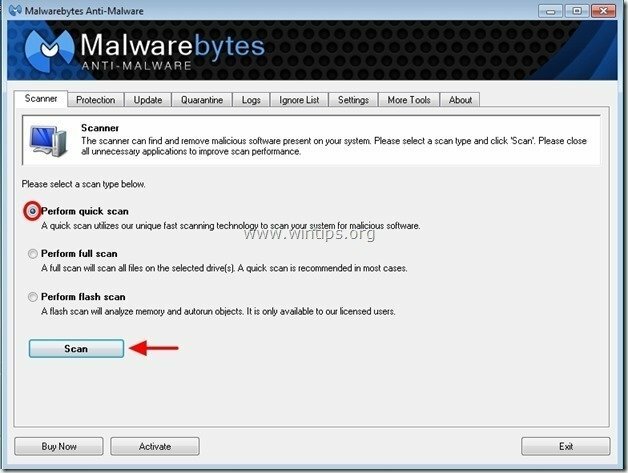
3. როდესაც სკანირება დასრულდება, დააჭირეთ "ᲙᲐᲠᲒᲘ" საინფორმაციო შეტყობინების დახურვა და შემდეგ დაჭერა The "Შედეგების ჩვენება" ღილაკი ხედი და ამოღება აღმოჩენილი მავნე მუქარა.
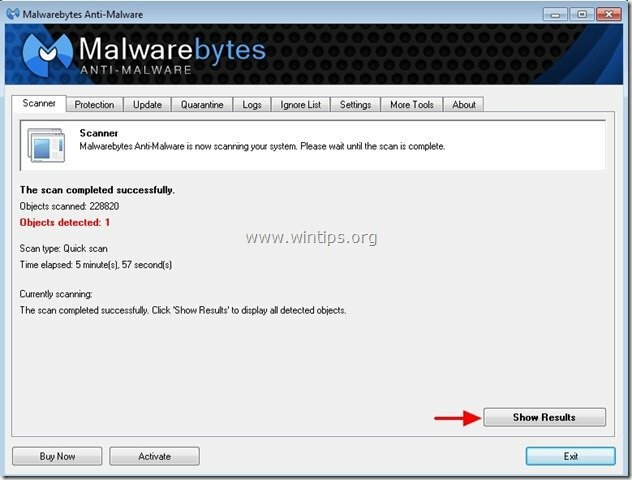
4. "შედეგების ჩვენება" ფანჯარაში ჩეკი - მაუსის მარცხენა ღილაკის გამოყენებით - ყველა ინფიცირებული ობიექტი და შემდეგ აირჩიეთ "Მონიშნულის წაშლა" პარამეტრი და მიეცით საშუალება პროგრამას ამოიღოს არჩეული საფრთხეები.
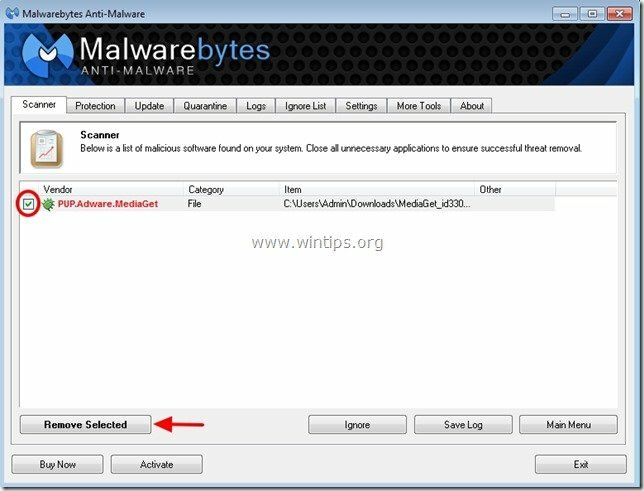
5. როდესაც ინფიცირებული ობიექტების მოცილების პროცესი დასრულებულია, "გადატვირთეთ სისტემა ყველა აქტიური საფრთხის სწორად მოსაშორებლად".
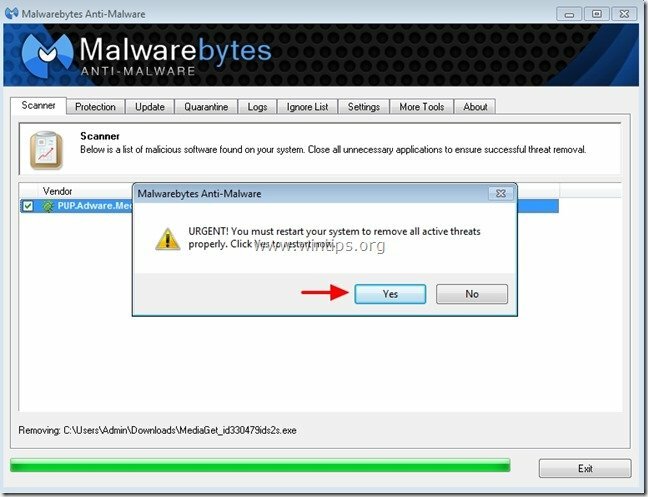
6. გააგრძელეთ შემდეგი ნაბიჯი.
რჩევა: იმის უზრუნველსაყოფად, რომ თქვენი კომპიუტერი სუფთა და უსაფრთხოა, შეასრულეთ Malwarebytes Anti-Malware სრული სკანირება Windows "უსაფრთხო რეჟიმში".*
*Windows-ის უსაფრთხო რეჟიმში გადასასვლელად დააჭირეთ ღილაკს ”F8” დააწკაპუნეთ თქვენი კომპიუტერის ჩატვირთვისას, სანამ Windows ლოგო გამოჩნდება. Როდესაც "Windows Advanced Options მენიუ” გამოჩნდება თქვენს ეკრანზე, გამოიყენეთ კლავიატურის ისრის ღილაკები გადასასვლელად Უსაფრთხო რეჟიმი ვარიანტი და შემდეგ დააჭირეთ „შესვლა“.
ნაბიჯი 5. გაასუფთავეთ არასასურველი ფაილები და ჩანაწერები.
გამოიყენეთ ”CCleaner” დაპროგრამეთ და გააგრძელეთ სუფთა თქვენი სისტემა დროებით ინტერნეტ ფაილები და არასწორი რეესტრის ჩანაწერები.*
*თუ არ იცით როგორ დააინსტალიროთ და გამოიყენოთ "CCleaner", წაიკითხეთ ეს ინსტრუქციები.
